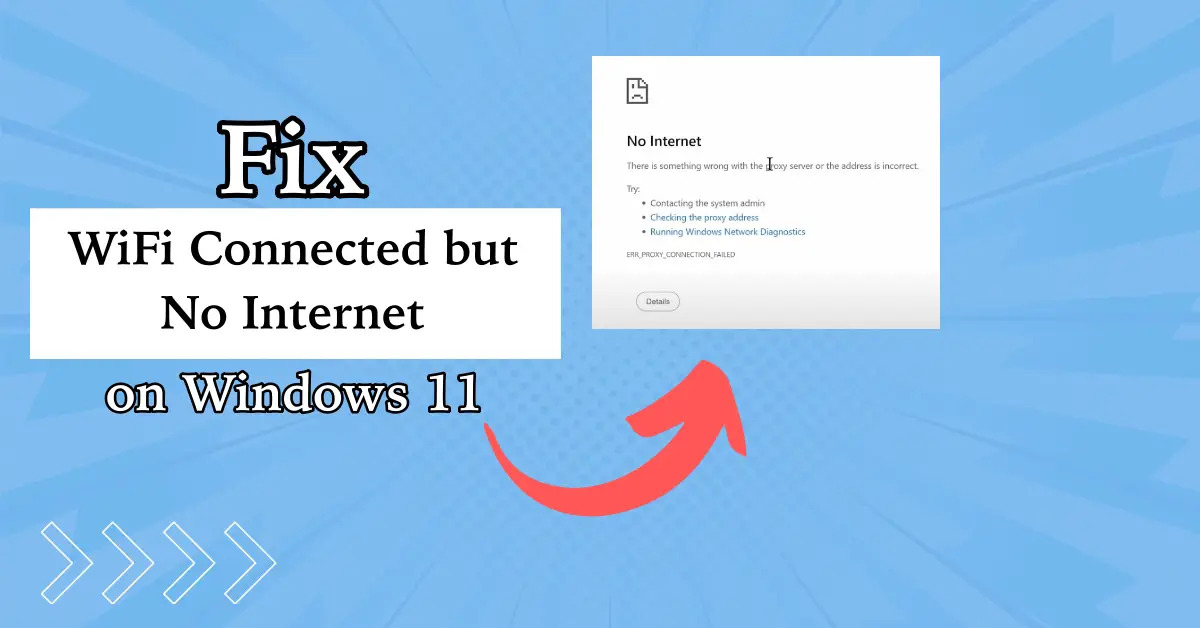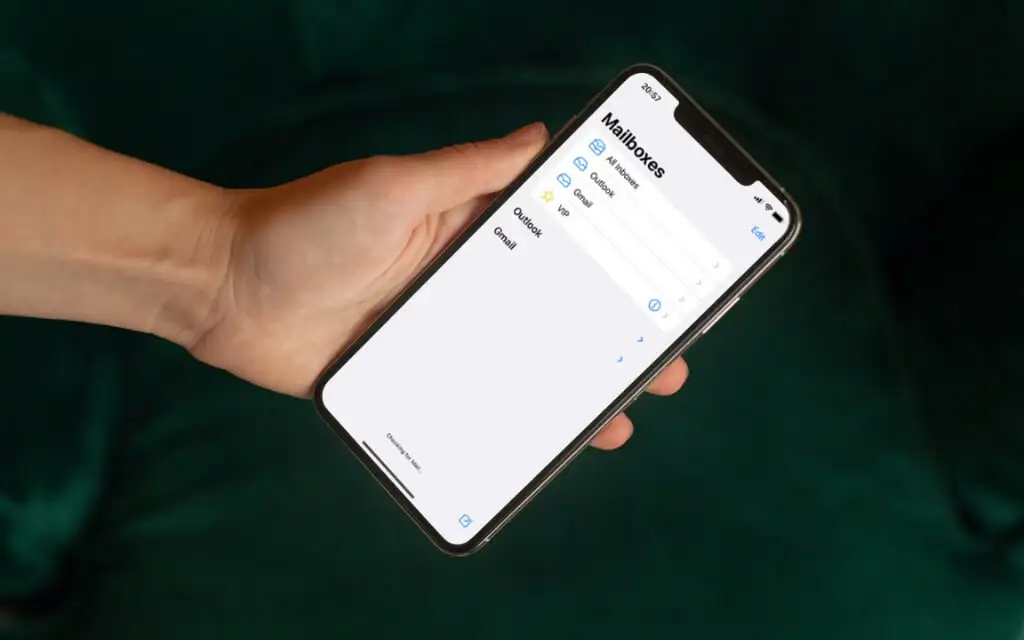Microsoft представила Edge Game Assist, безшовний, повнофункціональний браузер у грі, який незабаром буде доступний для всіх. Якщо ви хочетеВикористовуйте Microsoft Edge Game AssistГраючи в ігри в Windows 11, ось як ви можете налаштувати речі. Ось усе, що вам потрібно знати про Game Assist, яка працює майже з будь -якою грою та допомагає переглядати Інтернет, не залишаючи гри.
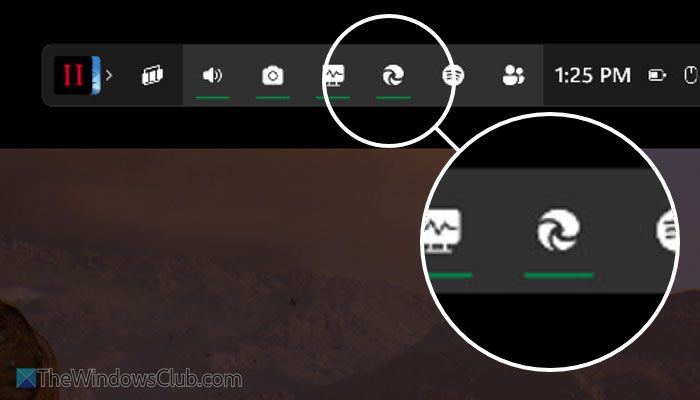
Що таке Microsoft Edge Game Assist?
Microsoft Edge Game Assist-це ігровий браузер, що працює на браузері Microsoft Edge. Це допомагає переглядати Інтернет, отримати доступ до будь -якого веб -сайту, спілкуватися з друзями тощо, не виходячи з гри. Простими словами, ви можете знайти спливаюче вікно, яке працює як вікно браузера.
Є кілька речей, які потрібно знати про ігрову допомогу:
- Ви можете отримати доступ до ігрової асистенції з ігрового бару.
- Гра Assist повністю залежить від браузера Microsoft Edge. Сказавши це, ви можете отримати доступ до свого профілю Edge в Game Assist.
- Ви можете знайти всю історію перегляду, файли cookie, кеш, збережені паролі тощо, як Edge в Game Assist.
- Він займає мало місця у вашому ігровому вікні. Однак ви можете змінити розмір вікна відповідно до ваших вимог.
- Це працює з будь -якою грою, оскільки це не залежить від гри, і це залежить від гри в ігри.
Adge Game Assist доступна в бета -каналах лише на даний момент
Перш ніж розпочати роботу з Game Assist у Windows 11, вам потрібно забезпечити їх:
- Ви, мабуть, оновили ігрову смугу.
- На сьогоднішній день Assist доступна на Windows 11 24H2, 23H2, 22H2 та всіх інсайдерських каналах Windows.
- Ви повинні встановити бета -версію Edge/Edge в якості браузера за замовчуванням.
- Наразі вам потрібна бета -версія Microsoft Edge 132 або пізніша версія, оскільки вона ще не була випущена як стабільна версія.
Як використовувати браузер Microsoft Edge Game Assist
Щоб використовувати Assist Microsoft Edge Game, виконайте ці кроки:
- Відкрийте браузер Microsoft Edge та перейдіть до налаштувань.
- Перейдіть на вкладку "Зовнішній вигляд".
- ЗнайтиІгрова асистентваріант.
- Натисніть кнопку Встановити віджет.
- Відкрийте гру, яку ви хочете грати, і натисніть на Win+G.
- Клацніть на кнопку «Гра допомога» на панелі гри.
- Доступ до Інтернету відповідно до ваших потреб.
Спочатку, вам потрібно встановити віджет Assist Game. Для цього відкрийте браузер Microsoft Edge, натисніть наНалаштування та багато іншого> Налаштування татодіперейти наЗовнішністьвкладка.
Тут ви можете знайти варіант під назвою Game Assist. Потрібно натиснути на відповіднийВстановіть віджеткнопка для запуску процесу встановлення.

Після його встановлення відкрийте гру, яку ви хочете грати, і натисніть Win+G, щоб відкрити ігрову смугу. У ігровому барі ви можете знайти нову ікону під назвоюІгрова асистент. Натисніть на нього.
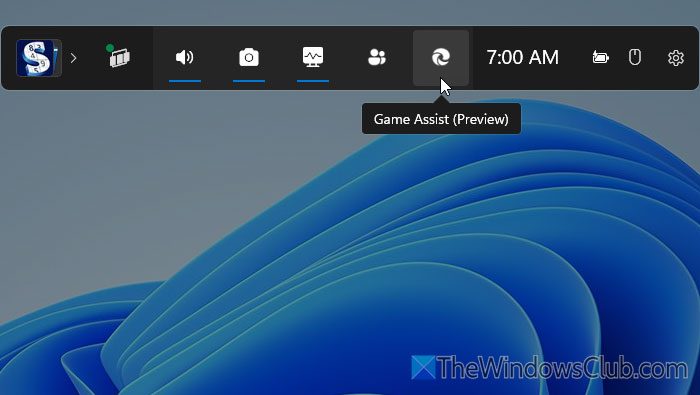
Далі ви можете знайти спливаюче вікно, яке можна використовувати як браузер.
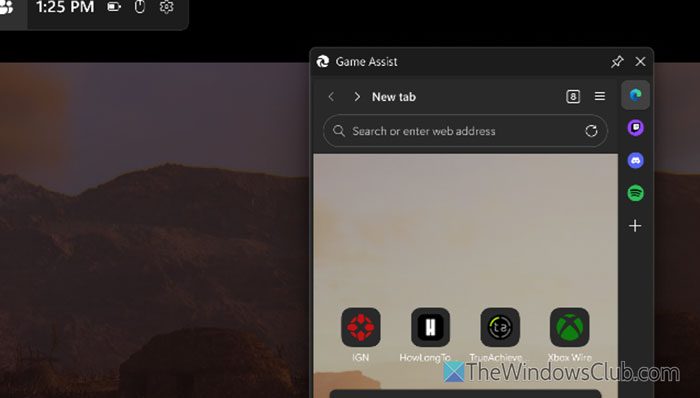
Як було сказано раніше, ви можете зробити майже все, що у вікні браузера.
Це все! Я сподіваюся, що цей посібник вам допоміг.
Прочитайте:
Чи допомагає гра компактний режим або введення геймпада?
На даний момент вам потрібно використовувати мишу та клавіатуру для серфінгу в Інтернеті. Однак, якщо ви хочете замість цього використовувати геймпад, ви повинні почекати деякий час. Якщо геймпад вже підключений, вам не потрібно його відключити.
Який найкращий ігровий браузер для ПК?
Опера GX, Microsoft Edge, Vivaldi, Coowon, Firefox тощо - це деякі з. Ігровий браузер, який пропонує оптимізований досвід перегляду під час гри в ігри. Наприклад,Допомагає вдосконалити ігри на ПК за рахунок зменшення оперативної пам’яті та Cu, яку браузер використовує, коли ви граєте в ігри на ПК.

![Клієнт Windows не реєструється в DNS [Виправити]](https://elsefix.com/tech/tejana/wp-content/uploads/2024/11/dynamic-dns.png)
![Сайт sdmoviespoint не відкривається [виправити]](https://elsefix.com/tech/tejana/wp-content/uploads/2025/03/How-to-fix-SDMoviesPoint-site-is-not-opening.jpg)

![Реєстрація DeepSeek не працює: реєстрація може бути зайнята [виправити]](https://elsefix.com/tech/tejana/wp-content/uploads/2025/01/DeepSeek-Registration-not-working.webp)